SQL Server 2008是一種關系型資料庫管理系統,它可以在Windows作業系統下執行。如果你需要在你的電腦上安裝和使用SQL Server 2008,這裏有一些基本步驟。你需要從官方網站下載SQL Server 2008的安裝程式,並保存到你的電腦上。然後,雙擊安裝程式並開始安裝精靈。在安裝精靈中,你需要接受授權條款,並選擇要安裝的功能。根據你的需求,你可以選擇安裝資料庫引擎服務、SQL Server例項、客戶端工具、整合服務和其他功能。
接下來,你需要配置SQL Server例項的名稱和身份驗證模式。如果你想要一個預設例項,可以將名稱保留為空。然後,你需要檢視安裝所需的磁盤空間,確保電腦有足夠的磁盤空間。安裝過程可能需要等待幾分鐘或更長時間。
安裝完成後,你需要啟動SQL Server配置管理器,並配置SQL Server例項的網路配置和安全性。你還需要配置SQL Server例項的資料庫引擎服務和其他服務和工具。最後,你需要啟動SQL Server服務和其他相關服務,並測試SQL Server例項和服務是否可以正常存取和使用。

以下是SQL Server 2008在Windows系統下的詳細安裝教程:
1、下載SQL Server 2008安裝程式,保存到電腦上。
2、雙擊安裝程式,開始安裝精靈。
3、在「安裝」頁面上,選擇「新建SQL Server 2008安裝或添加功能到現有的安裝」。
4、在「授權條款」頁面上,閱讀授權條款,如果同意則勾選「我接受授權條款」,然後單擊「下一步」。
5、在「規則驗證」頁面上,安裝程式會驗證電腦是否滿足SQL Server 2008的安裝要求,如果出現警告或錯誤,則需要解決它們,然後單擊「重新驗證」來重新驗證。
6、在「安裝規則」頁面上,選擇要安裝的功能,包括資料庫引擎服務、SQL Server例項、客戶端工具、整合服務和其他功能。根據您的需求選擇適當的選項。
7、在「例項配置」頁面上,選擇要安裝的SQL Server例項的名稱,以及相應的例項ID。如果您想要一個預設例項,可以將名稱保留為空。
8、在「磁盤空間要求」頁面上,檢視安裝所需的磁盤空間,確保電腦有足夠的磁盤空間。
9、在「身份驗證模式」頁面上,選擇SQL Server例項的身份驗證模式,可以選擇Windows身份驗證或SQL Server身份驗證。
10、在「錯誤和用法報告」頁面上,選擇是否啟用錯誤和用法報告,然後單擊「下一步」。
11、在「安裝準備」頁面上,安裝程式將檢查安裝配置,然後單擊「安裝」開始安裝SQL Server 2008。
12、在「安裝進度」頁面上,可以檢視安裝進度,可能需要等待幾分鐘或更長時間。
13、在「安裝完成」頁面上,檢視安裝結果,可以選擇啟動SQL Server配置管理器,以便配置SQL Server例項和服務。單擊「關閉」完成安裝。
14、啟動SQL Server配置管理器,選擇要配置的SQL Server例項。
15、配置SQL Server例項的網路配置,包括TCP/IP協定、命名管道、共享記憶體等。確保正確設定每個協定的埠號和啟用狀態。
16、配置SQL Server例項的安全性,包括身份驗證模式、登入帳戶和密碼策略等。根據安全需求進行適當的設定。
17、配置SQL Server例項的資料庫引擎服務,包括最大記憶體、並行連線數和備份策略等。根據效能和容錯需求進行適當的設定。
18、配置其他SQL Server服務和工具,如SQL Server代理和SQL Server分析服務。根據需求進行適當的設定。
19、啟動SQL Server服務和其他相關服務,確保它們正常執行。
20、測試SQL Server例項和服務,確保它們可以正常存取和使用。可以使用SQL Server Management Studio或其他客戶端工具連線到SQL Server例項,並建立、查詢、備份和還原資料庫等操作。
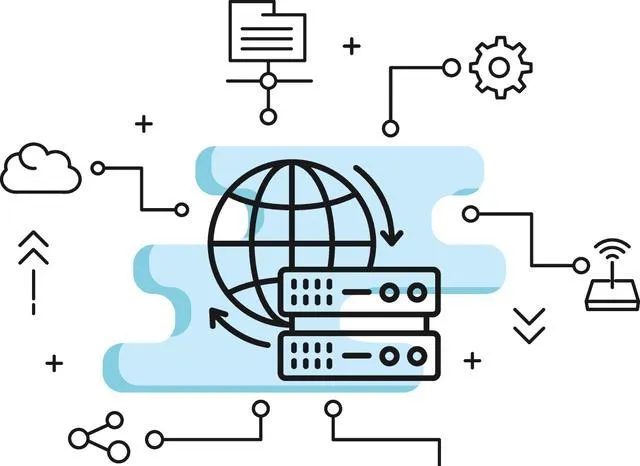
SQL Server 2008的安裝和配置需要仔細的計劃和操作,以確保安裝正確並滿足業務需求。建議在安裝前仔細閱讀官方文件和最佳實踐,以避免常見的問題和錯誤。












